No Google Chrome você pode trabalhar com vários perfis. Para trabalhar com múltiplas contas ou perfis, você deve adicionar o perfil no Google Chrome.
Adicionar um perfil de usuário não requer imediatamente uma conta do Google. É possível criar um perfil de convidado ou um perfil sem conta do Google para adicionar no navegador.
Se você usa vários perfis no Google Chrome, isso ajuda a impedir que outros usuários usem seu navegador definições, extensões e seu histórico do navegador. Trabalhar com vários perfis faz uma distinção entre os dados por perfil.
Ainda é possível alternar entre diferentes perfis. Posso imaginar, por exemplo, que você queira adicionar um perfil adicional para distinguir entre família e pessoal, ou entre trabalho e conta residencial.
Neste artigo você pode ler como adicionar um perfil ao navegador Google Chrome e como alternar entre diferentes perfis, cada um com seus próprios dados, extensões e configurações do navegador do Google Chrome.
Adicionar perfil ao navegador Google Chrome
Para adicionar um perfil abra o navegador Google Chrome. No navegador Chrome, clique no perfil atual no canto superior direito. Pode ser um ícone da sua conta do Google ou o ícone padrão se um perfil padrão estiver presente. Depende se você tem conta do Google sincronizado ou não.
Você pode optar por adicionar um perfil de Convidado ou um perfil de usuário normal.
Usuário convidado no Google Chrome
Se você usar um perfil de convidado no Google Chrome, nenhum perfil será adicionado. Em vez disso, a janela do convidado é aberta. As páginas que você visualiza nesta janela de convidado não são visíveis na histórico do navegador e não deixe rastros (como cookies) no computador depois de fechar todas as janelas de convidados abertas. Os arquivos baixados são retidos.
Borras mais sobre um usuário convidado no Google Chrome aqui.
Adicione novo perfil ao Google Chrome
Ao criar um novo perfil no navegador Google Chrome, uma janela será aberta para ajudá-lo a configurar o novo perfil. Você pode aplicar várias configurações através desta janela.
Primeiro você será perguntado se deseja configurar um novo perfil com ou sem conta. Trata-se de uma conta Google com a qual você pode gerenciar dados como histórico do navegador, extensões e configurações de perfil. Você pode sincronizar esses dados por meio de uma conta do Google para vários dispositivos com os quais você faz login com a conta do Google.
Faça sua escolha entre continuar com ou sem uma conta. Neste exemplo continuarei sem conta, pois vinculei como conta.
Agora você pode ajustar o perfil do Chrome que irá adicionar. Você pode inserir um nome reconhecível, selecionar uma cor de tema e criar um atalho.
Este atalho se torna um atalho na área de trabalho que abre imediatamente o Google Chrome com o novo perfil. Irão aparecer dois novos atalhos, ambos com o perfil de todos na área de trabalho.
Clique em Concluído quando o perfil adicional tiver sido personalizado.
Assim que o perfil for adicionado ao Google Chrome, você verá imediatamente como pode alternar entre os perfis no navegador. Clique nele e selecione o perfil desejado para começar a navegar com ele.
Se o perfil adicionado não tiver ativado a sincronização, você só poderá usar os dados do PC onde adicionou o perfil.
Se você abrir o Google Chrome sem o atalho do perfil através do “atalho normal”. Você será notificado sobre qual perfil deseja usar. Você pode desativar esta notificação desativando “Mostrar na inicialização”.
Para excluir um segundo perfil, clique nos três pontos horizontais e clique em excluir.
Leia também:
- Execute o Guia de privacidade no navegador Google Chrome.
- 9 recursos menos conhecidos no Google Chrome.
Espero que isso tenha ajudado você. Obrigado por ler!

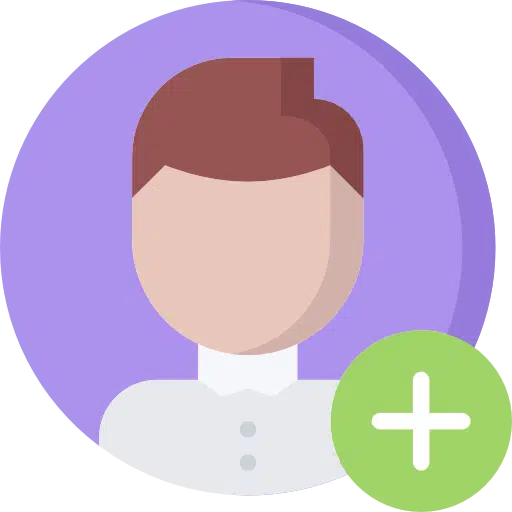
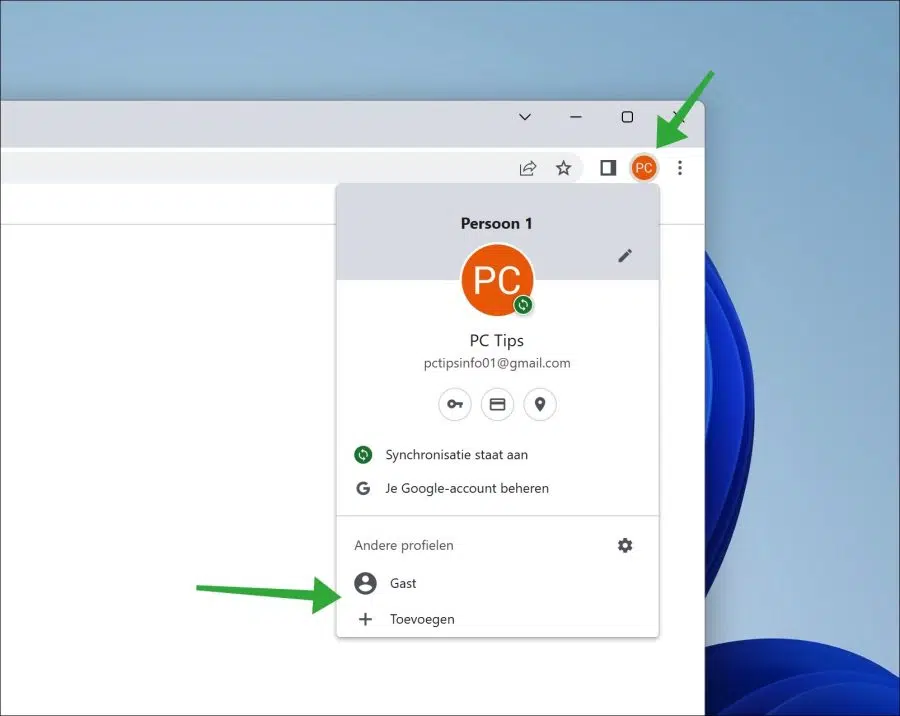
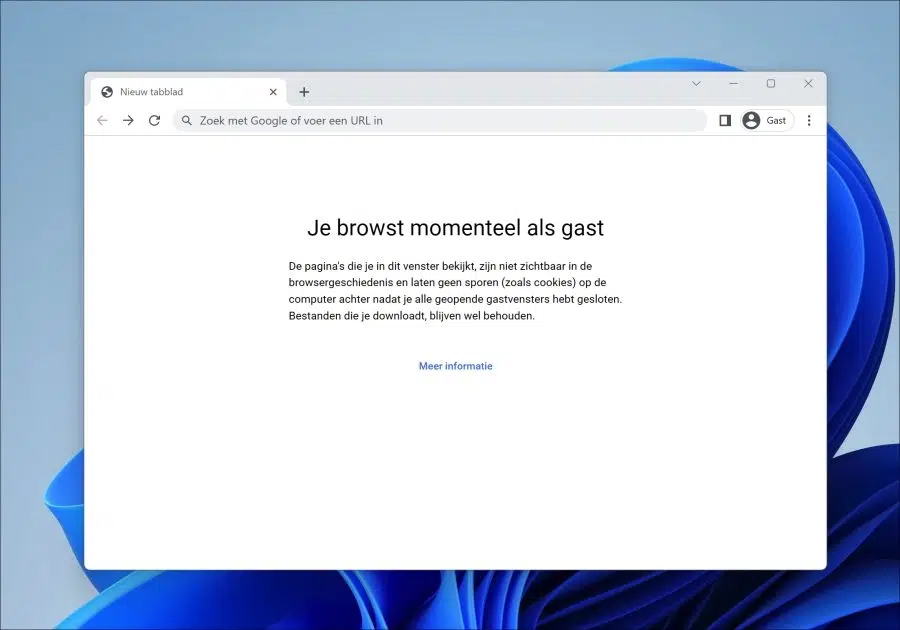
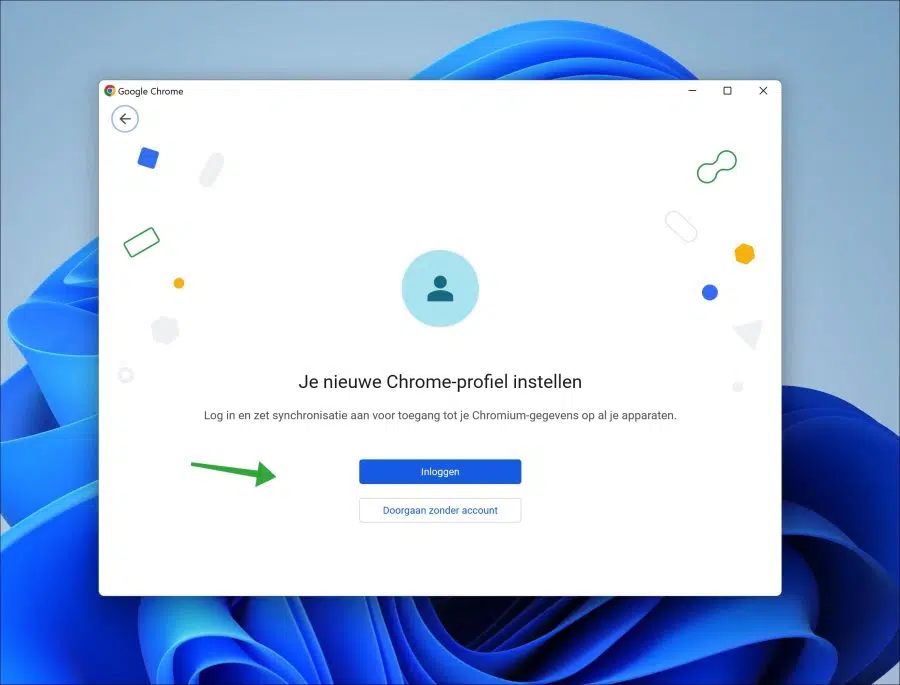
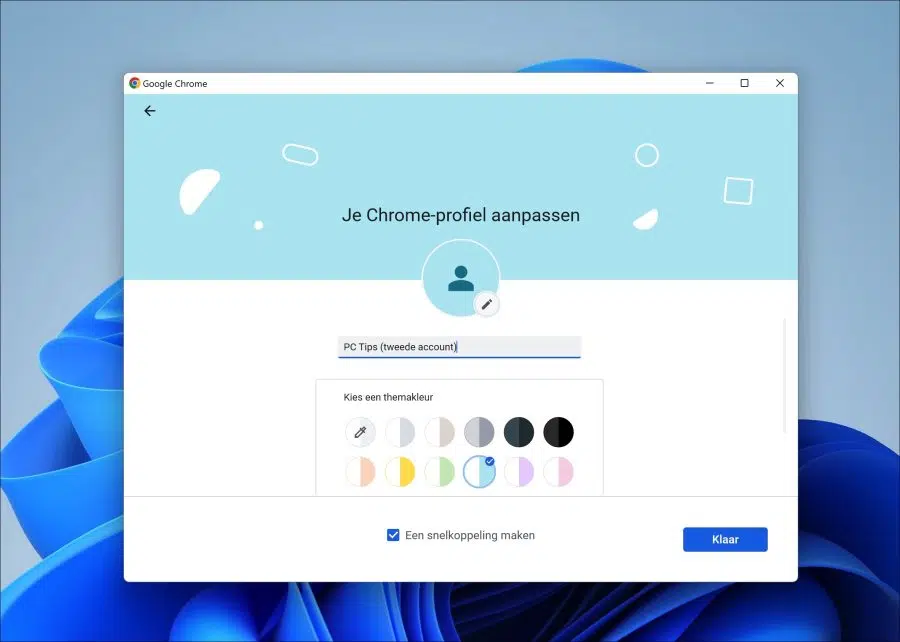
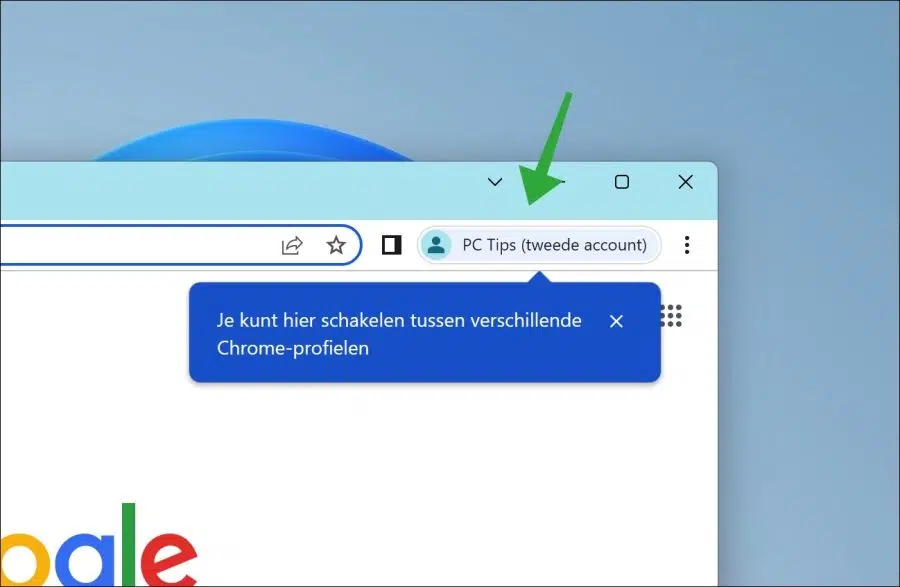
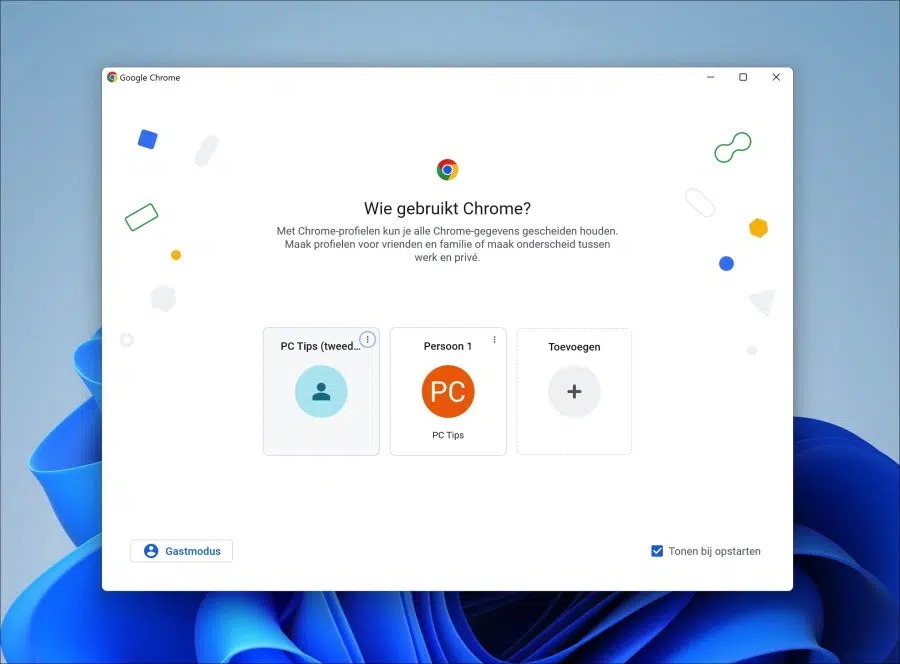
Eu tenho uma pergunta,
Tenho 4 perfis do Chrome no meu PC, nomeadamente o meu, dos meus filhos e do meu amigo.
Eu uso mais o PC.
O que é irritante é que quando clico em um link do meu e-mail, o navegador Chrome inicia automaticamente no perfil do Chrome do meu amigo.
onde e como posso alterar isso e configurá-lo para que o navegador Chrome inicie no meu perfil?
Atenciosamente, Nathasja
Olá, a única coisa que você pode definir no Google Chrome é que o Chrome pergunte na inicialização qual perfil você deseja usar. Portanto, nem sempre é possível definir um padrão por meio de um link em um e-mail, o Chrome assume o primeiro lugar. Para configurar o Chrome para perguntar qual perfil você deseja usar:
Abra o Google Chrome. Clique no ícone do perfil no canto superior direito. Clique no ícone de engrenagem ao lado de “outros perfis”. Habilite a opção “Mostrar na inicialização” no canto inferior direito.
Boa sorte!
Melhores dicas para PC,
Que artigo bom e informativo, obrigado!
A razão pela qual acabei nesta página é porque pesquisei no Google para adicionar um perfil do Chrome. Já adicionei dois perfis ao meu navegador Chrome e funciona bem. Tenho uma conta do Chrome diferente para a organização na qual sou voluntário. Eu também gostaria de acrescentar isso, para manter as opções do navegador bem separadas.
A única coisa estranha é que quando visualizo a seção “Outros perfis” no Chrome, no navegador, não vejo a opção “+ Adicionar” para adicionar um novo perfil.
Se eu estiver logado em uma página com (por exemplo) meu perfil pessoal e visualizar os perfis lá, vejo vários perfis e posso “Adicionar outra conta”.
Já pesquisei isso na Ajuda do Google e relatei no final da página, mas não obtive resposta.
Ótimo se você puder me ajudar com isso!
Atenciosamente,
Dennis
Olá, suspeito que exista uma política ativa no navegador Chrome que impede isso. Você pode verificar isso via chrome://policy/ na barra de endereço. Na parte inferior do link há uma solução possível, espero que funcione depois disso:
https://support.google.com/chrome/thread/114731113/chrome-sync-personalities-can-t-add-new-profile?hl=en
Outra opção: reinstalar o Chrome.
Boa sorte!
Olá Stefan,
Muito obrigado pela sua resposta! A política em todos os lugares diz “Nenhuma política definida”. Mas acho que devo encontrar algo no link que você forneceu. 👍 ótimo, obrigado!
Saudações Dennis
Principal! Boa sorte 🙂